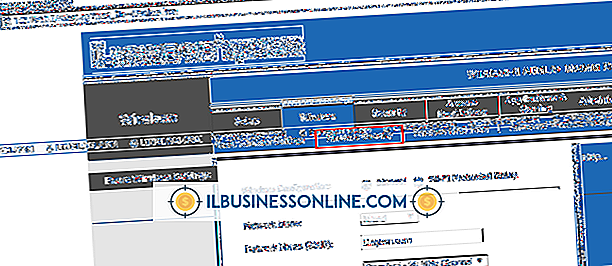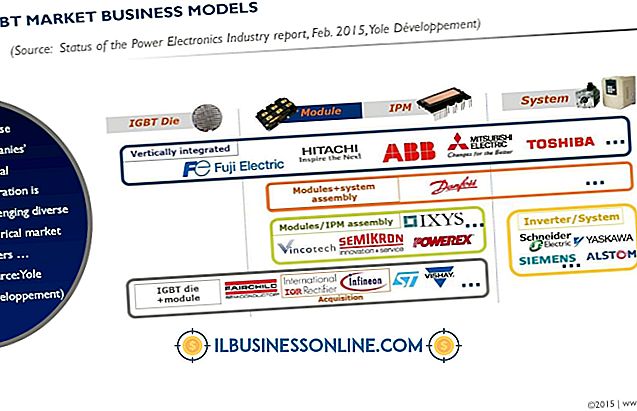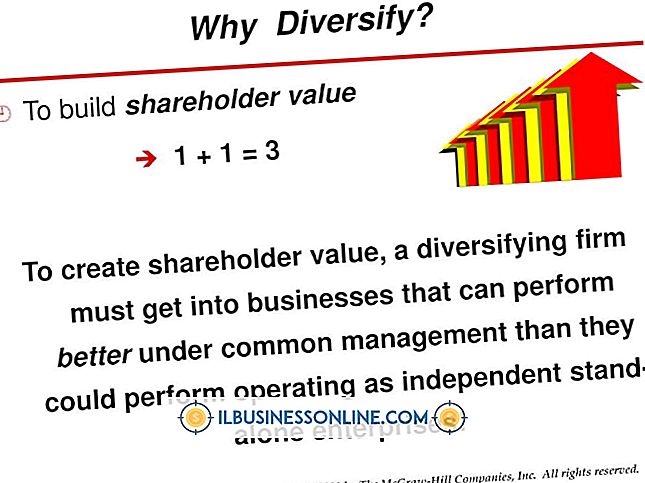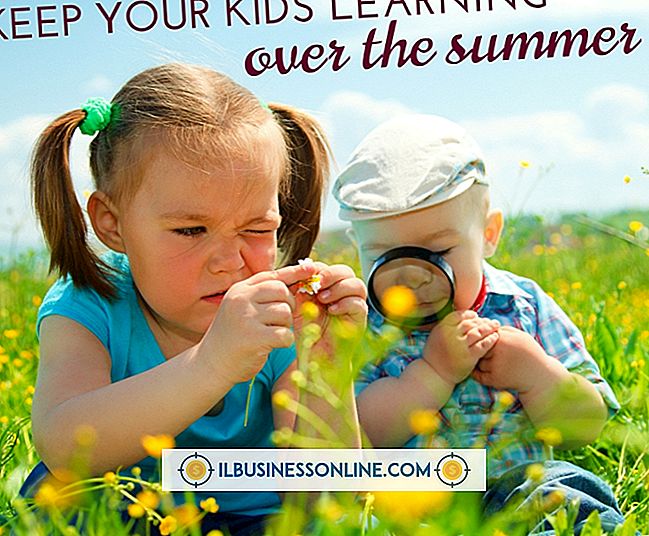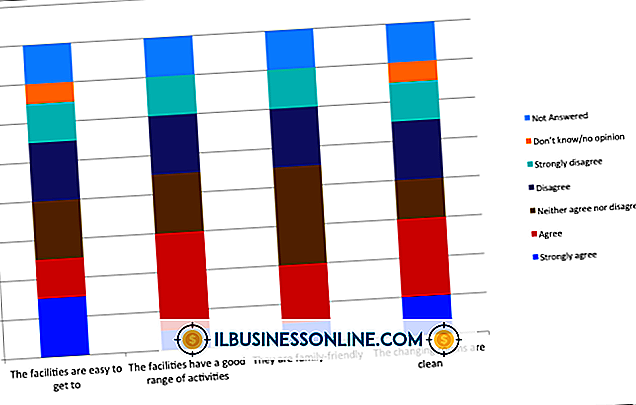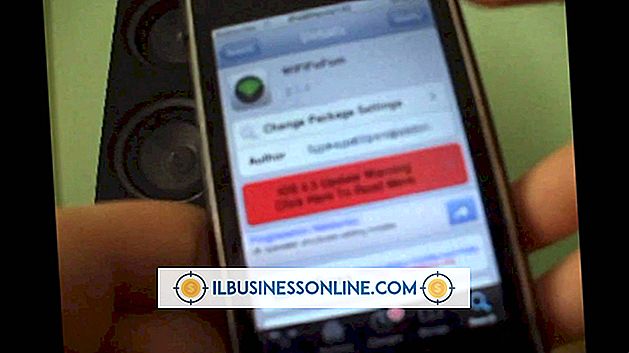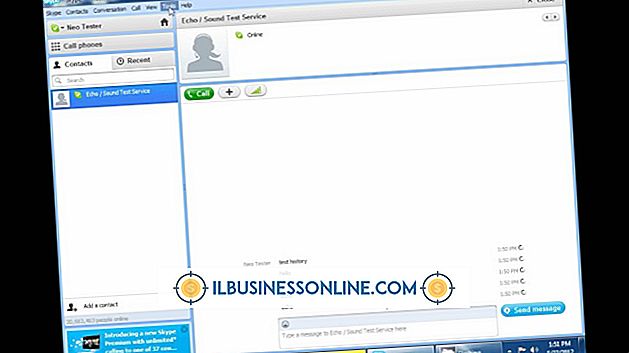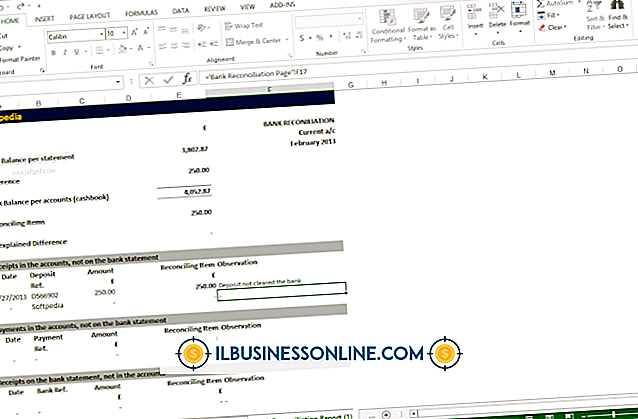Cómo arreglar una entrada de gastos hecha en QuickBooks

Ocasionalmente, ya sea por un descuido o un cambio en la información de facturación, es posible que deba ajustar una entrada de gastos existente en QuickBooks. Sin embargo, debido a que el software no le permite editar una entrada existente, tiene que usar una solución que implique eliminar la entrada que contiene el error y luego ingresar una nueva entrada con los datos correctos.
1.
Haga clic en "Compañía" en el menú principal en QuickBooks y luego seleccione "Crear entradas de diario" para abrir la ventana Crear entradas de diario generales.
2.
Presione los botones de flecha "Adelante" o "Atrás" en la esquina superior izquierda de la pantalla para desplazarse por las entradas de su diario hasta que encuentre la que desea corregir.
3.
Haga clic en la entrada que desea corregir y luego haga clic en el botón "Invertir" para revertir la entrada. El botón Invertir se encuentra en la parte superior de la pantalla, justo debajo del menú horizontal principal.
4.
Haga clic en el botón "Nuevo" para crear una nueva entrada.
5.
Haga clic en la columna "Cuenta", seleccione su cuenta de Cuentas por pagar para indicar que está ingresando un gasto y luego ingrese el monto del gasto en la columna Débito.
6.
Haga clic en la columna "Memo", y luego ingrese una breve explicación de la transacción, explicando que está arreglando la entrada que invirtió en el Paso 3.
7.
Haga clic en la columna "Nombre", y luego ingrese el vendedor u otra parte asociada con la entrada de gastos.
8.
Haga clic en el botón "Guardar y cerrar" para guardar su entrada y cerrar la ventana Crear entradas de diario generales.
Advertencia
- La información en este artículo se aplica a QuickBooks 2013 Premier y QuickBooks 2013 Enterprise Solutions. Puede variar ligeramente o significativamente con otras versiones o productos.